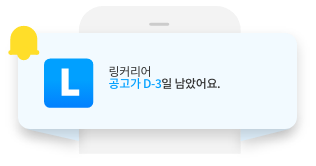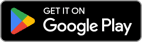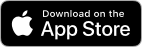안녕 :) 나는 광고홍보를 전공하는 대학생이야 ㅎㅎ
지금은 휴학을 하고 있지만, 전공이 전공인만큼
평소 다양한 피피티를 접하고, 만들어 보았어!
그리고 개인적으로 피피티 템플릿 배포도 하고 있어서
피피티 만들기 어려워 하는 친구들에게 조금이나마 도움이 될까해서 글을 남겨봐!
정말 내가 장담하는데,,,
이것만 지켜도 어느정도 보기 좋은 피피티가 완성될거야
진짜진짜로! 그럼 시작해볼게!
첫번째는 ‘ 피피티의 생명 ’ 이라고 할 수 있는 정렬!
정렬은 텍스트 내용을 입력할 때에도,
이미지를 넣을 때에도 굉장히 중요한 부분이야.
그리고 전체적으로 깔끔한 분위기를 주는데에
아주 큰 역할을 한다고 할 수 있어!
쉽게 이해할 수 있도록 지금부턴 텍스트 예시를 보여줄게~
위에 잘못 된 예시를 읽어보면, 가독성이 떨어지는 걸 느낄 수 있을거야.
흔히 우리가 보는 소설을 비롯한 책들은 이런 식으로 글이 쓰여 있지만
PPT 는 제안을 하거나, 발표를 하는 자료로 사용되기 때문에
보는 사람의 시선에서 정리가 잘 되어 있는게 가장 중요해!
그래서 아래 예시 처럼 가운데 정렬을 해준 후
잘 읽힐 수 있도록, 가독성이 좋게끔
적당히 끊어 적어주는 센스를 발휘해주면 좋아!
*추가로 알고 있으면 좋은 노-하우
피피티 내에 있는 ‘눈금자’ ‘눈금선’ ‘안내선’ 기능을 이용하기
두번째 노-하우는 내용을 그대로 담지 않는 것!
이 부분은 첫번째 정렬과도 깊은 관계가 있다고 볼 수 있는데
수집한 자료를 피피티에 그대로 컨트롤C+컨트롤V 해서 붙여 넣는
친구들이 간혹 있을거야…… 제발 그건 하지 말아줘…!!!!!!!!!!!
내용을 담을 땐 쭉 읽어본 후 핵심 내용만 들어가도록 하는게 좋아.
많은 내용을 담는 다고 해서 결코 좋은 피피티는 아니라는거 ㅠ_ㅠ
물론! 어쩔수 없이 내용이 많이 들어가는 피피티들이 있긴해!
그런 경우에는 내용중에서 핵심 내용에 강조 하듯 포인트를 넣어주면 좋을거야.
예를 들어 이렇게 텍스트 뒤에 배경을 만들어 보이거나
텍스트에 굵기, 크기 변화를 줘서 눈에 띄게 하는거지!
세번째 노-하우는 깔끔한 폰트 사용하기!
가끔 발표하는 수업을 들으면 피피티 표지에서 사용한 폰트를
그대로 타이틀, 내용까지 모든 곳에 사용하는 친구들이 있더라구!
귀여운 폰트들이 정말 많지만, 귀여운 폰트들로 많은 내용을 작성하면
보는 사람의 입장에서 글이 잘 안읽힐 수가 있어 ㅠㅠ
아까 말했듯 피피티는 보는 사람의 입장에서 읽히는게 중요하기 때문에
타이틀 / 내용 을 구분해서 폰트를 사용해주는게 좋아 :)
요건 배달의 민족에서 무료로 배포하고 있는 폰트인데,
이렇게 귀여운 느낌이나 두꺼운 폰트들은
상단이나 중앙에 위치하는 페이지 제목, 소제목에 사용하고
이런 나눔스퀘어, 나눔고딕과 같은 깔끔한 폰트들은
내용을 담을 때 사용해 주면 돼 :)
네번째 노-하우도 정말 중요한 부분!
그래프나 표를 피피티에 그대로 캡쳐해서
사용하는 경우가 있는데,
정말 정말 피피티의 퀄리티를 낮추는 행동이야 ㅠ_ㅠ
짠- 이렇게 피피티 내에 있는 도형만으로도
간단히 만들 수 있는게 그래프라구~
정말 한번 도전해보는 걸 추천해!
생각보다 굉장히 간단하거든!
그리고 한가지 명심해야 할 건,
그래프에 있는 모든 내용을 담기 보다는
내가 증명해야 하는, 보여줘야 하는 수치만을 강조해서
보여주는 것이 그래프를 활용하는 방법이라는 것!
꼭 기억하길 바래!
다섯번째 노-하우는
너무 다양한 색상 사용은 정신 없다는 것!
피피티를 무조건 예쁘게 만드는 것 보단
조화롭고 보기 좋게 만드는 게 중요하잖아!
그래서 색상 사용도 굉장히 신중하게 하는게 좋아 :)
예를 들어 링커리어를 주제로 한 피피티를 제작한다면
링커리어 로고 색을 따고, 링커리어에서 사용하는 색상 위주로 쓰는게 좋아.
링커리어 로고가 하늘색이여서 하늘색 / 회색 / 흰색 위주의 피피티를 만드는데
갑자기 어두운 와인색이 등장한다면 이상하겠지?!
한마디로 전체적인 분위기, 색상 톤을 맞춘다고 생각하면 쉬워!
이게 어려운 친구들은 색상 톤을 알려주는 홈페이지도 있으니 참고하면 좋을거야 :)
여섯번째 노-하우는 픽토그램 활용하는 습관 가지기!
피피티에 글만 들어가 있다고 생각해봐 ㅠㅠ 너무 지루하지 않아?
적당한 이미지가 없거나, 글이 너무 많을 땐
어느정도의 픽토그램 (아이콘)을 활용하는 걸 추천해!
예를들어 고소득층과 저소득층의 정보격차에 대한
내용을 다루는 피피티라고 생각해보자!
고소득층과 저소득층의 미디어 사용을 설명하기 위해서
적당한 사진이나 이미지를 찾기가 어렵다면
위 이미지 처럼 고소득 / 저소득을 한번에 알아볼 만한 아이콘을 삽입해주면 돼!
나는 주로 flaticon 사이트에서 다운 받는데 굉장히 유용하니 참고하길 바래 :)
확실히 그냥 글만 넣는 것 보단 깔끔해 보일 수 있을거야!
마지막 일곱번째 노-하우!
이미지를 사용한다면, 이미지 비율은 그대로 유지하자!
이 부분도 보기 안좋은 피피티를 만드는,, 가장 큰 요인중 하나!
바로 이미지 비율을 망가지게 한 채로 삽입하는 거야 ㅠㅠ
대부분 칸에 맞추거나, 이미지간 크기를 맞추기 위해
이미지를 가로로~ 세로로 늘리곤 하는데!
삽입한 이미지 더블클릭 > 오른쪽 상단 자르기 클릭
하면 이미지를 마음대로 자를 수 있어
파워포인트에 있는 자르기 기능을 사용하면
이미지를 해당 칸에 줄여서 맞추는게 아닌,
해당 칸에 맞게 잘라서 넣게 되는 거지!
기억하자!
이미지 비율은 그대로 유지하되, 칸에 맞게 자르는게
더 보기 좋은 피피티가 된다는 거!
—————
쓰다보니 내용이 많이 길어졌네 ㅠㅠ
나는 피피티를 많이 만져보면서 다른 친구들의 피피티를 보면
아쉬운 부분만 보이는 강박증 아닌 강박증이 생길정도야..
그만큼! 정렬, 비율 같은 부분에 되게 신경을 많이 써 ㅎㅎㅎ…
그래서인가 자연스럽게 깔끔한 피피티가 완성이 되더라고!
암튼 이렇게 내 나름대로
깔끔한 피피티를 만들때 필요한 7가지 꿀팁을 뽑아봤는데
너희에게 도움이 되길 바라며,,, 이만 긴 글을 마치도록 할게!
다들 피피티 깔꼼하게 만드는 노-하우 기억하고
예쁜 피피티 만들어서 에이플 받자 !!!!!!!!!!!!1
과제의 노예들 피피티의 노예들 다들 화이띵 :)
작성자 미닝
신고글 깔꼬롬한 PPT 만드는 노-하우 7가지 ! ٩(•᎑•) ✦
- 욕설/비하 발언
- 음란성
- 홍보성 콘텐츠 및 도배글
- 개인정보 노출
- 특정인 비방
- 기타
허위 신고의 경우 서비스 이용제한과 같은
불이익을 받으실 수 있습니다.